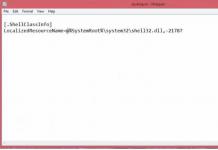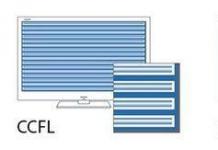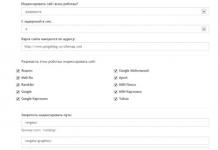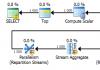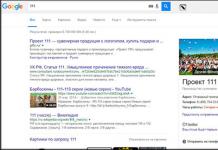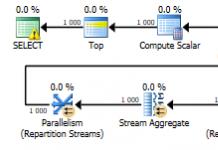Probleemoplossing
Een reeks oplossingen die u nu kunt gebruiken en niet hoeft te wachten op een patch.
#1 Lage FPS in DARK SOULS 3 met Nvidia-videokaarten
Voor veel mensen die groene videokaarten bezitten, bij een resolutie van 1080p en maximale instellingen, is het aantal frames per seconde niet hoger dan 20-25, zelfs als je er rekening mee houdt dat de computerconfiguratie aan de aanbevolen vereisten voldoet.
Het probleem zit niet in je hardware, het is een fout in de nieuwste driver van Nvidia.
Om dit probleem op te lossen, moet u het stuurprogramma van uw videokaart terugzetten naar stuurprogramma 314.22.
Draait op de GTX 5xxx-serie.
GTX 460 Hawk werkt ook!
Toxic Lemon: Ik heb de stuurprogramma's voor het videostuurprogramma (ik heb een GTX650Ti) gewijzigd naar de oude versie (352.84 van 15/05/2015), oorspronkelijk voor deze Windows. Alles werkte.
#2 Lage framesnelheid in Dark Souls 3
Zorg ervoor dat uw hardware voldoet aan de systeemvereisten en dat de instellingen dienovereenkomstig zijn ingesteld.
Zorg ervoor dat er geen andere applicaties op de achtergrond draaien die bronnen verbruiken.
Als je een Nvidia grafische kaart hebt, open dan het configuratiescherm en verander in het gedeelte 3D-instellingen de bedieningsmodus en selecteer maximale prestaties!!!
Probeer het eens in de venstermodus uit te voeren
Zet het spel op hoge prioriteit
#3 DARK SOULS 3 draait eindeloos tijdens het maken van helden
Als je personage tijdens het maken van een personage ongecontroleerd begint te draaien, zal het uitschakelen van de muis en het toetsenbord je niet helpen. Om deze bug te verhelpen, moet je je PS4-controller uitschakelen. Dit zal helpen, maar je zult op een toetsenbord en muis moeten spelen totdat deze bug in de volgende update is opgelost.
#4 De muis werkt vreemd in Dark Souls 3
Controleer uw gevoeligheidsinstellingen in de spelinstellingen of het Windows-configuratiescherm.
#5 Dark Souls 3 start niet. Probleem met DirectX
Installeer de nieuwste versie van DirectX.
#6 Framerate-daling in Dark Souls 3
Als je DS3 in het begin consistent soepel draaide, maar de framesnelheid begon te dalen, of als de game minder frames produceert dan je hardware toestaat, dan moet je de Dark Souls 3-patchversie 1.03 installeren, die al beschikbaar is en zou moeten samen met het spel worden gedownload. Controleer de versie op Steam.
#7 Dark Souls 3 crasht met een DLL-fout
Het spel crasht nadat je met 1 baas hebt gevochten en de deur hebt geopend
U moet op de details in de fout klikken en er zal een foutnummer verschijnen met aan het einde een dll.
Dit is het meest voorkomende en eenvoudigste probleem. Om het op te lossen hoeft u alleen maar de DLL-bestanden Fixer te downloaden. Vervolgens moet u het gewenste DLL-bestand in de database selecteren en naar de bibliotheek kopiëren.
(Als het heeft geholpen, meld je dan af)
#8 DARK SOULS 3 crasht op hoge resolutie
De client loopt vast bij gebruik van resoluties groter dan 1440p, 4K. De oplossing voor dit probleem is eenvoudig: u moet de resolutie verlagen naar 1080p.
#9 PlayStation 4-controller werkt niet op pc
Als je PlayStation 4-gamepad niet werkt, probeer dan het gratis hulpprogramma Input Mapper te installeren en configureren, dat een geïmproviseerde brug zal vormen tussen de Dualshock 4 en de pc.
Controleer ook of er andere apparaten in de lijst met aangesloten Windows-apparaten staan, aangezien dit probleem vaak voorkomt. als u meer dan één apparaat hebt aangesloten.
#10 Wit scherm in DARK SOULS 3
Als je bij het starten van het spel een wit scherm ziet en de client crasht, zoek dan het bestand GraphicsConfig.xml, zoek de regel met de resolutie en verander de resolutie naar een lagere resolutie. Dit kan je helpen.
Open het bestand GraphicsConfig.xml in C:\Users\Gebruikersnaam\AppData\Roaming\DarkSoulsIII\GraphicsConfig.xml
verborgen map (AppData)
#11 Dark Souls 3 PC-fout 0xc000007b
Deze fout verschijnt als u het .Net-framework (C++ Visual) niet hebt geïnstalleerd of als DirectX niet correct is geïnstalleerd. Dark Souls 3 installeert ze automatisch wanneer je de game voor de eerste keer opstart. Probeer deze programma's opnieuw te installeren vanuit de gamemap.
#12 Dark Souls 3 crasht
Voor degenen die crashen, zet een ridderhelm op en start het spel opnieuw op voor winst (het werkt, vreemd genoeg: D) bedankt ¡¡๖ۣۜβⓞĢЏŠ‰
Dark Souls 3 crasht elke 60 seconden. Als dit jou overkomt, probeer dan je virtuele geheugen uit te breiden. Hier leest u hoe u dit doet in Windows 7 en Windows 8:
Windows 7
Klik op Start
Ga naar het configuratiescherm
Selecteer Systeem en onderhoud en klik op Systeem
Klik op Geavanceerde systeeminstellingen
Ga naar het tabblad Geavanceerd > Prestaties > Instellingen.
Klik op het tabblad Geavanceerd > Virtueel geheugen > Wijzigen
Klik op Zowel initiële grootte (MB) als Maximale grootte instellen
Windows 8 8.1
Ga naar Mijn computereigenschappen
Klik op Systeem en via Geavanceerde systeeminstellingen > tabblad Geavanceerde weergave
Klik op Instellingen verschijnt onder Prestaties
Klik op Prestatieopties en ga naar het tabblad Geavanceerd
Klik op de knop Wijzigen onder Virtueel geheugen
Haal het vinkje weg - Beheer de wisselbestandsgrootte automatisch voor alle stations.
Selecteer onder Drive [volumelabel] het station dat het wisselbestand bevat waarvan u de grootte wilt wijzigen.
Klik op Aangepast formaat, voer het nieuwe formaat in megabytes in het veld Initiële grootte (MB) of Maximale grootte (MB) in, klik op Toepassen en klik vervolgens op OK.
Houd bewegingsonscherpte uitgeschakeld.
#13 Waar zijn de DARK SOULS 3-saves?
C:\Users\Gebruikersnaam\AppData\Roaming\DarkSoulsIII\(Map met cijfers (ID)\ .sl2
verborgen map (AppData).
#14 Flikkering in DARK SOULS 3
Als je merkt dat de vernieuwingsfrequentie van je scherm niet hetzelfde is als die van het spel:
Zoek het XML-configuratiebestand op: C:\Users\Gebruikersnaam\AppData\Roaming\DarkSoulsIII\GraphicsConfig.xml
Open het bestand met een teksteditor
Waar vind je dan
Probeer het spel opnieuw te installeren op de harde schijf vanaf de SSD.
#16 Crash na de brand DARK SOULS 3
Probeer uw grafische instellingen te verlagen. (en selectief (win7))
U moet de integriteit van de spelbestanden controleren.
#17 Problemen met omgevingsgeluid in DARK SOULS 3
Het updaten van Realtek HD Audio-stuurprogramma's kan helpen bij het oplossen van audioproblemen.
#18 Karakter kan niet bewegen nadat het nieuw leven is ingeblazen in DARK SOULS 3
Installeer het spel in een map buiten de standaard Steam-map (in een andere map)
Wijzig ook de gebruikersnaam in het systeem naar Latijn.
#19 De resolutie op tv-monitoren wijzigen in DARK SOULS 3
Veel gebruikers hebben gemeld dat ze de resolutiewijzigingen in Dark Souls 3 niet op hun tv-monitoren kunnen opslaan. Sommigen van hen meldden zelfs dat hun scherm na het opstarten in de linkerbovenhoek blijft hangen. Als tijdelijke oplossing kunt u het volgende proberen.
Ga naar GeForce Experience en klik op het tabblad Games op DARK SOULS 3 en selecteer de optie Instellingen optimaliseren. Hier kunt u de gewenste aangepaste resolutie selecteren en dit probleem oplossen. De instellingen worden echter gereset, dus je zult dit elke keer moeten doen voordat je het spel start.
#20 Bij het binnenvallen, jij of tegen jou, om hulp roepen bij bazen, en bij het gebruik van bloedvlekken, hebben fantomen geen animatie.
(benen en armen zijn niet schichtig) waardoor het absoluut onmogelijk is om in PvP of alleen met een flinke dosis perverse fantasie te vechten.
Oplossing: Probeer de firewall uit te schakelen voordat u het spel start.
Bedankt: -Deed-
En schrijf alsjeblieft geen idiote opmerkingen zoals: “anders wist ik het niet”, “copy-paste”, “ik heb dit al gezien” en anderen. (Ik ben het helemaal niet eens met jouw mening).
P.S.
Ik wil mensen helpen en dat doe ik uit pure motieven, en niet voor likes :)
Uw DSIII instellen
Er zijn in totaal 10 grafische instellingen in de DS3. Ik raad aan om er een beetje mee te spelen totdat je je perfecte balans hebt gevonden.
Gladmaken
AA of Anti-Aliasing maakt het beeld in wezen gladder en elimineert gekartelde randen. Het is sterk aan te raden om de functie in te schakelen, omdat dit de beeldkwaliteit aanzienlijk verbetert en slechts één frame per seconde “kost”.
Kwaliteit van schaduwen
Schaduwen kunnen een afbeelding aantrekkelijker maken. De parameter “schaduwkwaliteit” verbetert niet alleen de kwaliteit van de schaduwen rond het personage, maar vergroot ook het bereik van de schaduwen die worden getekend. Dit heeft een grotere impact op de prestaties: het gebruik van hoge waarden kost je ergens rond de 5-7 FPS.
Reflectiekwaliteit
Deze parameter houdt voornamelijk verband met de kwaliteit van de reflecties van karakters, landschappen en andere objecten verspreid over de hele wereld die worden gereflecteerd door verschillende reflecterende oppervlakken.
Deze optie garandeert een hoge beeldkwaliteit en mag niet volledig worden uitgeschakeld. Bovendien kost het u slechts één frame per seconde.
Waterkwaliteit
Zoals de naam al doet vermoeden, bepaalt deze instelling in principe de kwaliteit van het wateroppervlak in het spel. Deze instelling heeft ook weinig invloed op de prestaties.
Diepte van het veld
DoF in Dark Souls 3 voegt onscherpte toe aan onscherpe objecten. Het wordt aanbevolen om de waarde op het gemiddelde in te stellen om voldoende prestaties te behouden zonder kwaliteitsverlies.
Textuur kwaliteit
De instelling Texture Quality in DS3 bepaalt de resolutie van de texturen die op het spel worden toegepast. De belangrijkste parameter voor het afstemmen van de prestaties. U moet hiermee beginnen als u iets betere prestaties wilt bereiken.
Shader-kwaliteit
Shaders geven verschillende eigenschappen aan objecten. Dit is niet de meest energievretende instelling en zal slechts een paar frames helpen besparen.
Verlichtingskwaliteit
Zoals de naam al doet vermoeden, bepaalt dit effect in principe de algehele kwaliteit van de verlichting in het spel, waardoor de algehele beeldkwaliteit aanzienlijk verbetert. Kost één frame per seconde, dit is wat u moet inschakelen.
Het in- of uitschakelen van shading (SSAO) zal de prestaties niet veel verbeteren. Als je het uitschakelt, krijg je 3-4FPS, maar meer dan dat!
Thuisemmer:
Besturingssysteem: Windows 10 64bit
RAM: 4 GB RAM
Videokaart: NVIDIA® GeForce GTX 650
FPS: 20-35
Emmer op het werk:
Besturingssysteem: Windows 7 64bit
Processor: Intel Core i7-2600 3,4 GHz
RAM: 8 GB RAM
Videokaart: NVIDIA® GeForce GTX 560
FPS: 20-30
Als je te maken krijgt met het feit dat Dark Souls III vertraagt, crasht, Dark Souls III niet start, Dark Souls III niet installeert, de besturing werkt niet in Dark Souls III, er is geen geluid, er verschijnen fouten, opslaan gebeurt wel werken niet in Dark Souls III - we bieden je de meest voorkomende manieren om deze problemen op te lossen.
Controleer eerst of de specificaties van uw pc voldoen aan de minimale systeemvereisten:
- Besturingssysteem: Windows 7 SP1/8.1/10 (64 bit)
- Processor: AMD A8 3870 3,6 GHz/Intel Core i3 2100 3,1 GHz
- Geheugen: 8 GB
- Video: NVIDIA GeForce GTX 465/ATI Radeon HD 6870
- Vaste schijf: 50 GB
- DirectX: 11
Zorg ervoor dat u de stuurprogramma's van uw videokaart en andere software bijwerkt
Voordat u zich de slechtste woorden herinnert en deze tegenover de ontwikkelaars uitspreekt, vergeet niet naar de officiële website van de fabrikant van uw videokaart te gaan en de nieuwste stuurprogramma's te downloaden. Vaak zijn speciaal voor hen geoptimaliseerde stuurprogramma's voorbereid op de release van games. U kunt ook proberen een latere versie van de stuurprogramma's te installeren als het probleem niet is opgelost door de huidige versie te installeren.
Het is belangrijk om te onthouden dat u alleen de definitieve versies van videokaarten moet downloaden. Probeer geen bètaversies te gebruiken, aangezien deze een groot aantal niet-gevonden en niet-opgeloste fouten kunnen bevatten.
Vergeet niet dat voor een stabiele werking van games vaak de installatie van de nieuwste versie van DirectX vereist is, die altijd kan worden gedownload van de officiële Microsoft-website.
Dark Souls III zal niet lanceren
Veel problemen bij het starten van games treden op als gevolg van een onjuiste installatie. Controleer of er fouten zijn opgetreden tijdens de installatie, probeer het spel te verwijderen en het installatieprogramma opnieuw uit te voeren, nadat u de antivirus hebt uitgeschakeld. Bestanden die nodig zijn om het spel te laten werken, worden vaak per ongeluk verwijderd. Het is ook belangrijk om te onthouden dat het pad naar de map met het geïnstalleerde spel geen Cyrillische tekens mag bevatten - gebruik alleen Latijnse letters en cijfers voor mapnamen.
Het kan ook geen kwaad om te controleren of er voldoende ruimte op de harde schijf is voor installatie. Je kunt proberen het spel als beheerder uit te voeren in de compatibiliteitsmodus voor verschillende versies van Windows.
Dark Souls III is traag. Lage FPS. Vertragingen. Friezen. Bevriest
Installeer eerst de nieuwste drivers voor je videokaart; dit kan de FPS in de game aanzienlijk verhogen. Controleer ook de belasting van uw computer in Taakbeheer (geopend door op CTRL+SHIFT+ESCAPE te drukken). Als je, voordat je het spel start, ziet dat een bepaald proces te veel bronnen verbruikt, schakel dan het programma uit of beëindig dit proces eenvoudigweg vanuit Taakbeheer.
Ga vervolgens naar de grafische instellingen in het spel. Schakel eerst anti-aliasing uit en probeer de nabewerkingsinstellingen te verlagen. Velen van hen verbruiken veel bronnen en het uitschakelen ervan zal de prestaties aanzienlijk verbeteren zonder de beeldkwaliteit aanzienlijk te beïnvloeden.
Dark Souls III crasht naar de desktop
Als Dark Souls III vaak crasht op je desktopslot, probeer dan het probleem op te lossen door de kwaliteit van de graphics te verminderen. Het is mogelijk dat uw computer simpelweg niet voldoende prestaties levert en dat het spel niet correct kan worden uitgevoerd. Het is ook de moeite waard om te controleren op updates: de meeste moderne games hebben een systeem voor het automatisch installeren van nieuwe patches. Controleer of deze optie is uitgeschakeld in de instellingen.
Zwart scherm in Dark Souls III
Vaker wel dan niet is het probleem met een zwart scherm een probleem met de GPU. Controleer of je videokaart aan de minimale eisen voldoet en installeer de nieuwste stuurprogramma's. Soms is een zwart scherm het gevolg van onvoldoende CPU-prestaties.
Als alles in orde is met de hardware en het voldoet aan de minimale vereisten, probeer dan over te schakelen naar een ander venster (ALT+TAB) en dan terug te keren naar het spelvenster.
Dark Souls III kan niet worden geïnstalleerd. Installatie vastgelopen
Controleer allereerst of u voldoende HDD-ruimte heeft voor de installatie. Houd er rekening mee dat om het installatieprogramma correct te laten werken de aangegeven hoeveelheid ruimte nodig is, plus 1-2 gigabyte vrije ruimte op de systeemschijf. Onthoud in het algemeen de regel: er moet altijd minimaal 2 gigabyte vrije ruimte op de systeemschijf zijn voor tijdelijke bestanden. Anders werken zowel games als programma's mogelijk niet correct of weigeren ze helemaal te starten.
Installatieproblemen kunnen ook optreden als gevolg van een gebrek aan internetverbinding of een onstabiele werking. Vergeet ook niet om de antivirus te pauzeren tijdens het installeren van het spel - soms interfereert het met het correct kopiëren van bestanden of verwijdert het ze per ongeluk, aangezien het om virussen gaat.
Opslaan werkt niet in Dark Souls III
Controleer, naar analogie met de vorige oplossing, de beschikbaarheid van vrije ruimte op de harde schijf - zowel op degene waarop de game is geïnstalleerd als op de systeemschijf. Vaak worden opgeslagen bestanden opgeslagen in een documentenmap, die zich los van het spel zelf bevindt.
De besturing werkt niet in Dark Souls III
Soms werken de spelbesturingen niet omdat er meerdere invoerapparaten tegelijkertijd zijn aangesloten. Probeer de gamepad uit te schakelen of, als u om de een of andere reden twee toetsenborden of muizen aangesloten heeft, laat dan slechts één paar apparaten over. Als uw gamepad niet werkt, onthoud dan dat games officieel alleen worden ondersteund door controllers die zijn gedefinieerd als Xbox-joysticks. Als uw controller anders wordt gedetecteerd, probeer dan programma's te gebruiken die Xbox-joysticks emuleren (bijvoorbeeld x360ce).
Geluid werkt niet in Dark Souls III
Controleer of het geluid werkt in andere programma's. Controleer hierna of het geluid is uitgeschakeld in de spelinstellingen en of daar het geluidsafspeelapparaat is geselecteerd waarop je speakers of headset is aangesloten. Open vervolgens, terwijl het spel draait, de mixer en controleer of het geluid daar is gedempt.
Als u een externe geluidskaart gebruikt, controleer dan op de website van de fabrikant of er nieuwe stuurprogramma's zijn.
Zoals een van de populaire recensies voor de pc-versie zegt: Dark Souls 3, "de hardcore begint hier voordat het spel zelfs maar begint." En dat is waar, want From Software lijkt te hebben besloten te herhalen wat er gebeurde met het eerste deel, bekend om zijn walgelijke werk op personal computers. Laten we eens kijken hoe we de meest voorkomende fouten, bugs en andere pc-gamingproblemen kunnen oplossen.
Echter, als Terwijl Dark Souls: Prepare to Die Edition zich op alle computers even slecht gedroeg, gedraagt het derde deel zich verfijnder en veroorzaakt het selectief een verscheidenheid aan glitches en crashes op de desktop, strikt bij bepaalde configuraties. Zoals bleek na het verzamelen van statistieken, waren eigenaren van Nvidia-videokaarten het meest vatbaar voor verschillende fouten, terwijl het rode kamp (AMD) slechts minimale storingen rapporteerde.
Dit is echter slechts het totaalbeeld, en de duivel zit, zoals ze zeggen, in de details. Laten we daarom verder gaan met het hoofdonderwerp van het artikel: het oplossen van de technische problemen van Dark Souls 3.
Voordat u echter klaagt over bepaalde eigenaardigheden van het Japanse geesteskind, moet u ervoor zorgen dat uw computer volledig aan de systeemvereisten voldoet. In het geval van Dark Souls 3 is dat vooral het geval, omdat deze game op de engine draait Bloodborne, uitgebracht op PlayStation 4 en ooit als bijna een next-gen werd beschouwd. De “systemen” zijn dus behoorlijk gegroeid vergeleken met het tweede deel.
Systeemvereisten voor Dark Souls 3
Minimale systeemvereisten:
- Besturingssysteem: Windows 7 (alleen x64);
- CPU: Intel Core i3-2100 3,1 GHz | AMD FX-6300 3,5 GHz;
- RAM: 4GB;
- Videokaart: Nvidia GeForce GTX 750Ti | AMD Radeon HD 7950;
- HDD: 25 GB;
- DirectX-versie: 11e versie.
- Besturingssysteem: Windows 7 / 8.1 / 10 (alleen x64);
- CPU: Intel Core i7-3770 3,4 GHz | AMD FX-8350 4 GHz;
- RAM: 8GB;
- Videokaart: Nvidia GeForce GTX 970 | AMD Radeon R9-serie;
- HDD: 50GB;
- DirectX-versie: 11e versie.
Maar het is onwaarschijnlijk dat zelfs een krachtige videokaart je 60 fps "gewapend beton" zal opleveren, omdat de game, naast al zijn andere problemen, nogal slecht geoptimaliseerd is, en dit geldt voor videokaarten uit zowel het rode als het groene kamp. We wachten op nieuwe chauffeurs en hopen op het beste.
Bestanden, stuurprogramma's en bibliotheken
Voordat u op zoek gaat naar uw probleem, moet u het stuurprogramma van uw videokaart bijwerken naar de nieuwste versie:
Een voorwaarde voor het succesvol functioneren van elk spel is de beschikbaarheid van de nieuwste stuurprogramma's voor alle apparaten in het systeem. Download het hulpprogramma Stuurprogramma-updater om eenvoudig en snel de nieuwste stuurprogramma's te downloaden en met één klik te installeren:
- downloaden Stuurprogramma-updater en voer het programma uit;
- scan het systeem (meestal duurt dit niet meer dan vijf minuten);
- Update verouderde stuurprogramma's met één klik.
- (Downloaden)
- (Downloaden)
- (Downloaden)
- (Downloaden)
Is het scherm zwart of wit in Dark Souls 3? Oplossing
Twee kleuren zijn twee verschillende problemen, hoe banaal het ook klinkt.
Een zwart scherm in Dark Souls 3 wordt meestal geassocieerd met een daaropvolgende crash en de gebruiker ontvangt de foutmelding ‘Dark Souls 3 werkt niet meer’ als een ‘geschenk’.
Dit gebeurt wanneer het spel eenvoudigweg niet in het menu kan worden geladen, wat meestal te wijten is aan ontbrekende bestanden, stuurprogramma's en bibliotheken (zie hierboven) of omdat de systeemvereisten niet overeenkomen (zie hierboven).

Maar het witte scherm is een typische softwarecodefout die ook opdook tijdens presentaties van de pc-versie van de game op tentoonstellingen. Om het witte scherm te verhelpen, update je het spel naar versie 1.03. Als je echter een gelicentieerde versie van de game hebt die je eerlijk op Steam hebt gekocht, wordt de update automatisch gedownload.
Werkt je muis of toetsenbord niet in Dark Souls 3? Oplossing
Besturingsproblemen zijn niets nieuws voor games van voornamelijk console-ontwikkelaars From Software.
En hoewel Dark Souls 3 nominaal muis- en toetsenbordbediening heeft, is het in werkelijkheid soms gemakkelijker om gewoon met een gamepad te spelen.
Als je niet wilt overstappen van je gebruikelijke toetsenbordmuis, dan kunnen we je adviseren om alle andere USB-apparaten los te koppelen voordat je het spel start, aangezien een storing te wijten kan zijn aan het feit dat een groot aantal apparaten een conflict in het systeem veroorzaken , daarom beginnen bij het opstarten en de problemen.
Controller werkt niet in Dark Souls 3? Oplossing
En soms gebeurt het andersom: je wilt met een gamepad spelen, maar de game accepteert dit simpelweg niet. In dit geval moet je weten dat Dark Souls 3 op pc alleen absoluut correct werkt met officiële Xbox-apparaten.
Dus als je besluit om op de "linker" controller te spelen, bereid je dan mentaal voor op het gebruik van het hulpprogramma (Xbox 360 Contorller Emulator), dat, zoals de naam al doet vermoeden, het systeem doet denken dat je op een Xbox 360-gamepad speelt.
Trouwens, als je een PlayStation 4 hebt, maar hebt besloten de pc-versie van de game te kopen om te genieten van de goddelijke 60 frames per seconde, dan zul je geïnteresseerd zijn om te weten dat de X360CE perfect werkt met de DualShock 4, dus je kunt sluit hem aan en speel ermee op dezelfde manier als op de console.
Dark Souls 3 crasht? Oplossing
Dit is een van de meest vervelende problemen waarmee pc-spelers van Dark Souls 3 worden geconfronteerd. We schreven hierboven dat de game walgelijk werkt met Nvidia-kaarten, en dit komt niet alleen tot uiting in lage prestaties, maar ook in de aanwezigheid van talloze crashes, de aard waarvan nog steeds niet duidelijk.

Meestal klagen spelers dat Dark Souls 3 crasht na het eerste vreugdevuur, waarna de crash wordt herhaald nadat ze hebben geprobeerd op een ander checkpoint in het spel te gaan zitten. Je zou kunnen denken dat de ontwikkelaars plezier hebben, wat erop duidt dat hun creatie op een goede manier voltooid zou moeten worden zonder enige brand, en dus zonder saves, maar dit is een heel natuurlijke bug die in de volgende patch zal worden opgelost.
Voorlopig kunt u de volgende werkende oplossingen gebruiken:
- Reduceer de lichtkwaliteit in de spelinstellingen tot een minimum;
- Kies in het begin voor de ridderklasse of draag een helm die het hoofd van het personage volledig bedekt (vraag niet waarom dit werkt, dat weten we niet).
Is Dark Souls 3 traag? Oplossing
Een ander probleem met grafische kaarten van Nvidia zijn extreem lage framesnelheden, ongeacht de configuratie. Volgens spelersaccounts kan Dark Souls 3 op verschillende manieren worden verbeterd:- Stel in de Nvidia-configuratiescherminstellingen adaptieve verticale synchronisatie in en activeer drievoudige buffering;
- Stel daar in het aangrenzende menu de voorinstelling voor maximale prestaties in (menu-item "3D-instellingen beheren");
- Ga terug naar een oudere versie van stuurprogramma's - 314.22.
En het kan natuurlijk geen kwaad om de grafische instellingen te verlagen; dit kan ook helpen om een paar extra frames per seconde uit het spel te halen.
Fans van Dark Souls 3 worden geconfronteerd met een onaangename situatie wanneer de game na installatie niet start. Of er verschijnen fouten tijdens het installatieproces. Laten we uitzoeken wat de reden is en het probleem oplossen. De methoden die in het artikel worden beschreven, zijn niet alleen geschikt voor Dark Souls 3. Als dit niet genoeg is, blijft het probleem onopgelost, lees dan ander materiaal op de site.
Dark Souls 3 kan niet worden geïnstalleerd
Als Dark Souls 3 niet kan worden geïnstalleerd, controleer dan of je voldoende vrije ruimte op je harde schijf hebt. De distributie vereist vrije ruimte, dus een paar gigabytes extra ruimte kan geen kwaad. Veel moderne spellen vereisen een aanzienlijke hoeveelheid ruimte.
De installatie van Dark Souls 3 wordt geblokkeerd door antivirus
Vaak blokkeren antivirusprogramma's, in de strijd tegen virussen, die onze computer beschermen tegen externe bedreigingen, om veiligheidsredenen talloze processen die door het besturingssysteem worden uitgevoerd. Soms is deze beveiliging zo sterk dat de antivirus niet alleen de toegang tot virussen blokkeert, maar ook enkele normale processen opschort, misschien per ongeluk, omdat deze potentieel kwetsbaar zijn. Schakel uw antivirus uit tijdens de installatie.
Uw computer schoonmaken en opnieuw opstarten
Soms kan een eenvoudige herstart van het systeem onmiddellijk veel problemen oplossen die zich voordoen tijdens de installatie van games en de daaropvolgende werking ervan. Hetzelfde geldt voor programma's en applicaties. Er zijn veel redenen: de computer zit vol met afval, de systeemcache is vol, het maximaal toegestane aantal gelijktijdig uitgevoerde processen, misschien zijn sommige bevroren en niet actief, maar ze belasten het systeem. Het schoonmaken van uw computer en het opnieuw opstarten zal de situatie oplossen.
Geen toegang tot het internet
Sommige gameclients hebben tijdens het installatieproces een internetverbinding nodig, die toegang biedt tot de installatieserver of updateserver. Zorg ervoor dat de verbinding goed is en als er geen internet is, wees dan voorbereid op problemen bij het installeren van Dark Souls 3. Het is goed als het systeem een foutmelding weergeeft. En als die er niet is, kun je lang nadenken en je afvragen waarom het speelgoed niet is geïnstalleerd.
Dark Souls 3 start niet
Voordat je op zoek gaat naar redenen waarom Dark Souls 3 niet wil starten, zorg ervoor dat de installatie zelf succesvol was. Anders, als er fouten zijn opgetreden tijdens het installatieproces, maar tegelijkertijd de game is geïnstalleerd, is het onmogelijk om de daaropvolgende lancering en prestaties te garanderen. Als het begint, heb je geluk. Wat er daarna zal gebeuren, is onbekend. Controleer het installatieproces.
Het spel opnieuw installeren
Veel gamers zijn meer dan eens een situatie tegengekomen waarin ze games opnieuw moesten installeren. Blijkbaar is dit een geval waarin het opnieuw installeren van Dark Souls 3 het probleem zal oplossen. Het is niet bekend waar dit mee te maken heeft, misschien heeft de antivirus of firewall tijdens de installatie enkele bestanden of iets anders "opgegeten", maar nadat de game opnieuw is geïnstalleerd, start en werkt deze. Verwijder Dark Souls 3 en installeer het opnieuw, waarbij u tijdens dit proces op elk detail let. Misschien zal het programma op een gegeven moment om extra bestanden vragen, enz.
Er zijn momenten waarop het installeren bovenop een reeds geïnstalleerd spel de situatie oplost. Het installatieprogramma vraagt u mogelijk om de bestanden bij te werken. Er is dus geen noodzaak voor verwijdering. Nou, zoiets als dit.
Informatie zoeken op fouttekst
Andere optie. Problemen bij het starten van Dark Souls 3 gaan meestal gepaard met een bijbehorend systeembericht. Geef de tekst van de fout op in de zoekopdracht, waardoor u het meest gedetailleerde antwoord krijgt en bovendien gerelateerd is aan dit specifieke probleem. Eigenlijk zal de oplossing niet lang op zich laten wachten. Op deze manier kunt u de oorzaak achterhalen en het probleem oplossen.
Trouwens, om de een of andere reden vergeet ik dit altijd. Totdat ik de hele computer omdraai. Maar deze de methode werkt 92%. U hoeft alleen maar de tekst in de zoekopdracht in te voeren en een nuttig artikel te vinden. Op deze manier lost u het probleem definitief op, u hoeft uw pc niet van tevoren naar een werkplaats te sturen en extra kosten te maken. Er is veel nuttig materiaal op internet - bestudeer het.
Dark Souls 3 uitvoeren als beheerder
Voer het spel uit als beheerder. In ons geval moet je, om Dark Souls 3 als beheerder uit te voeren, met de rechtermuisknop op de spelsnelkoppeling klikken en selecteren Als administrator uitvoeren. Als deze methode het probleem vervolgens helpt oplossen, maak er dan de standaard van. Open de Snelkoppelingseigenschappen op het tabblad Compatibiliteit en vink het vakje aan Voer dit programma uit als beheerder.
Dark Souls 3 is niet compatibel met het systeem
Een ander obstakel voor het uitvoeren van Dark Souls 3 kan incompatibiliteit met uw besturingssysteem zijn. In dit geval voegt u nog steeds een selectievakje toe in de Snelkoppelingseigenschappen Voer het programma uit in de compatibiliteitsmodus Selecteer het gewenste besturingssysteem in de vervolgkeuzelijst.
.NET Framework niet geïnstalleerd
Een zeer ernstig probleem bij het starten van Dark Souls 3 is het ontbreken van de .NET Framework-bibliotheek die op de computer is geïnstalleerd, die zorgt voor het starten en onderhouden van de functionaliteit van programma's en applicaties, inclusief games. Dit is een vereiste en Microsoft .NET Framework moet op uw pc zijn geïnstalleerd.
Er zijn verschillende versies van het .NET Framework. De aanwezigheid van een van deze op de computer kan de correcte werking van het programma niet voldoende garanderen. Als de bibliotheek bijvoorbeeld al op uw computer is geïnstalleerd, maar de game dit vereist, download en installeer deze dan. Start uw pc opnieuw op. De vorige versie wordt niet verwijderd of overschreven. Ze zullen gewoon samenwerken.
Gebruik programma's die uw computer voorbereiden op een goede werking van het spel en u helpen veel problemen en fouten te voorkomen.
|
Beschikbaarheid van DirectX
Misschien wel de belangrijkste voorwaarde, de eis waaraan moet worden voldaan voor games, waaronder Dark Souls 3, is de aanwezigheid van . Zonder dit zal geen enkel speeltje werken. Bijna alle distributies waarvoor DirectX geïnstalleerd is, bevatten deze set al.
In de regel wordt DirectX automatisch geïnstalleerd tijdens de installatie. Als het niet bij de distributie is inbegrepen, download en installeer het dan. Het is niet nodig om dit vóór de installatie te doen, u kunt het erna doen, maar u hoeft het alleen maar op uw computer te hebben staan. Downloadlinks bevinden zich hierboven.
Wat te doen als Dark Souls 3 niet werkt?
Wanhoop niet als je alle methoden al hebt geprobeerd en niets helpt, het spel werkt niet. Misschien lijken deze tips te vaag, onbegrijpelijk, er zijn nog steeds fouten aanwezig. Review nog eens, heb je alles goed gedaan? Download indien nodig een andere distributie van Dark Souls 3; als je deze in een winkel hebt gekocht, neem dan voor hulp contact op met de verkoper (fabrikant). Misschien is de schijf beschadigd of ontbreekt er iets. Dit is normaal, heel natuurlijk, dit gebeurt. Gebruik een andere distributie en installeer het spel opnieuw.
Als laatste redmiddel zijn er situaties waarin het besturingssysteem nog steeds niet compatibel is met Dark Souls 3. Update het systeem met Windows (via Update Center). Het spel zal werken. Als de fabrikant compatibiliteit heeft aangegeven, is hij daarvoor verantwoordelijk. Update uw besturingssysteem.
Het opnieuw installeren van het besturingssysteem is een laatste redmiddel. Ik ben niet zeker van uitspraken als "het besturingssysteem is illegaal... de assemblage... zal niet werken..." of "Het speelgoed is gehackt, illegaal gekopieerd - gooi het weg...". Een punt dat uw aandacht waard is, is om te onthouden of soortgelijke problemen zijn opgetreden bij andere games, in het bijzonder vergelijkbaar met Dark Souls 3. En als er problemen worden waargenomen, geeft dit aan dat het misschien tijd is om iets in het systeem bij te werken of opnieuw te installeren. Bedankt voor de aandacht!
Andere materialen
De ongelooflijk hardcore actie-RPG is eindelijk uitgebracht. De spelers kregen onmiddellijk een drievoudige dosis pijn en allerlei soorten lijden. En sommige zelfs meer, want naast moeilijke bazen en veel geheimen vertoonde de game ook zijn technische problemen. Bovendien, hoe hard de studio ook probeert en “zweet” bij het optimaliseren van het spel, de prestaties lijden er nog steeds niet minder onder dan die van de spelers. Dus als je game niet start, je de gamepad niet kunt zien, er crashes, fouten en zelfs een consistent lage framesnelheid zijn, welkom! Hieronder zullen we proberen elk van uw problemen op te lossen en zo eenvoudig, snel en efficiënt mogelijk op te lossen! Als er echter geen passend antwoord wordt gevonden, neem dan contact met ons op in onze VK-groep, waar we zullen proberen uw probleem snel te begrijpen.
Minimale systeemvereisten
Intel Core i3-2100 of AMD® FX-6300;
4 GB RAM;
NVIDIA® GeForce GTX 750 Ti of ATI Radeon HD 7950;
Versies 11;
25 GB;
DirectX 11-geluidsapparaat;
Windows 7 SP1, Windows 8.1, Windows 10 (allemaal 64-bits);
Intel Core i7-3770 of AMD® FX-8350;
8 GB RAM;
NVIDIA® GeForce GTX 970 of ATI Radeon R9-serie;
Versies 11;
Breedband internet verbinding;
25 GB;
DirectX 11-geluidsapparaat;
Internetverbinding vereist voor online spelen en productactivering.
Spel loopt vast | Crasht naar bureaublad | Vliegt dichtbij het vuur
Eén van de meest vervelende problemen. Sommige spelers kunnen het spel laten crashen terwijl ze bij een vuur rusten. Dit kan zowel gebeuren bij de eerste brand als bij eventuele andere branden. Denk niet dat dit allemaal “ter ere van hardcore” is, want dit is echt een bug in het spel. Als u deze fout ervaart, bent u waarschijnlijk de eigenaar van een videokaart uit de NVIDIA GTX 700-serie. De fout kan eenvoudig worden opgelost: ga naar de grafische instellingen en stel de parameter genaamd “Verlichting” in op het minimum. Nadat je het probleemgebied bent gepasseerd, kun je de instellingen terugzetten zoals je wilt, maar op voorwaarde dat het spel niet meer crasht. Als je de instellingen terugzet, maar het blijft crashen, zet dan de verlichtingsinstellingen terug op het minimum en wacht op een patch van de ontwikkelaars.
Het spel crasht met een DLL-fout | Crash met fout
Een andere veel voorkomende fout die rechtstreeks verband houdt met crashes in het spel. Alles wordt opgelost met behulp van een bestand genaamd “DLL-files Fixer”. We hebben het niet omdat het niet altijd veilig is, maar het kan worden gevonden, dus u kunt het op eigen risico vinden, downloaden en installeren. Nadat u dit bestand hebt geïnstalleerd, gaat u naar de sectie genaamd “DLL-bestanden installeren”. In het lege veld met de naam moet u de naam van het DLL-bestand invoeren, die tijdens crashes in de fout wordt aangegeven. Hierna is het probleem opgelost, dus vergeet niet voordat u het spel betreedt uw computer op te schonen met een antivirusprogramma.
Geheugenfoutmelding | Geheugenfout
Dus als het spel crasht en je ook het volgende bericht ontvangt: “De instructie op 0x420230f6 verwijst naar geheugen op 0x0000015c. Het geheugen kon niet worden geschreven." Dan heb je geen andere keuze dan te wachten op een “genezende” patch van de ontwikkelaars, dus gebruik geen andere hulpbestanden.
Fout 0xc000007b | Crasht met fout 0xc000007b
Deze fout treedt in twee gevallen op. Het eerste geval impliceert de afwezigheid van het geïnstalleerde “.Net framework (C++ Visual)”. Het tweede geval doet zich voor als u "DirectX" niet hebt geïnstalleerd. En hoewel deze programma's worden geleverd met de installatie van het spel zelf, controleer dan of ze voor jou beschikbaar zijn.
Start niet op en er verschijnt een wit scherm
Dit probleem komt zelden voor, maar komt toch voor. Daarom, als er tijdens het inloggen een wit scherm verschijnt en de client op dit moment vastloopt, moet je naar de map met het geïnstalleerde spel gaan en daar een bestand zoeken met de naam "options.ini". In dit bestand moet je de regel met de resolutie vinden en deze resolutie vervangen door een lagere resolutie.
Crasht bij hoge resolutie
Dit is een zeer vervelende fout. Waarom? Het is erg moeilijk om vast te stellen dat het spel crasht vanwege de hoge resolutie. Een dergelijk probleem komt zelden voor, maar mag niet worden uitgesloten. In de regel crasht de client als je een resolutie hoger dan 1440p gebruikt. De oplossing is heel eenvoudig: je moet de resolutie verlagen naar 1080p.
Crasht tijdens het spel | Crasht tijdens het spelen
Het eerste dat u in dit geval moet doen, is controleren op updates. Waarvoor? De eerste reden kan een driverconflict zijn. Het is goed mogelijk dat de fabrikant de juiste update voor de game heeft uitgebracht, maar dat je deze niet hebt terwijl de game al is geïnstalleerd. Een speciale patch van de fabrikant is het eerste dat u moet controleren.
Als je wordt geconfronteerd met het feit dat je de nieuwste versie van de stuurprogramma's hebt, dan kun je, hoe stom het ook klinkt, de stuurprogramma's terugzetten naar de vorige versie, proberen het spel te betreden en vervolgens, als al het andere niet lukt, updaten de stuurprogramma's naar de nieuwste versie. Er is waarschijnlijk sprake van een conflict, dus dit soort fraude kan helpen het probleem op te lossen.
En als niets van het bovenstaande u op enigerlei wijze heeft geholpen, dan is het tijd om de antivirus te controleren. Misschien blokkeert hij het spel? Vergeet ook de firewall niet. Heel vaak komt het spel op een soort “slechte lijst” terecht, waardoor het onmogelijk wordt om te spelen.
Het laatste punt is de temperatuur van de grafische kaart. Misschien ligt de reden in het feit dat de grafische kaart simpelweg oververhit raakt, waardoor er crashes optreden. Hoe te controleren? Het is makkelijk! Je kunt er eieren op bakken! Als het probleem echt oververhitting is, is het tijd om voor voldoende koeling te zorgen. Als geen enkel advies u kan helpen, wacht dan op de juiste patch van de ontwikkelaars.
DirectX-fout | Start niet en DirectX-fout verschijnt
Niet de meest problematische fout, aangezien deze in honderd van de honderd gevallen wordt opgelost door het programma zelf bij te werken. Er is niets ingewikkelds en u hoeft geen manipulaties uit te voeren, omdat alles eenvoudig is en het probleem uiterst zeldzaam is.
Lage framesnelheid | Lage FPS | Hoe FPS te verhogen | Hoe de framesnelheid te verhogen
Remmen, vertragingen, lage FPS - letterlijk iedereen is dit tegengekomen. Het is dus geen uitzondering, en daarom heeft letterlijk elke tweede persoon problemen ondervonden met de prestaties van het spel. Hoewel het de moeite waard is om toe te geven dat de game na “patch 1.03” vol vertrouwen het doel van 60 FPS handhaaft. Hoe kunt u echter uw framesnelheid verbeteren?
Om te beginnen moet u er, zoals gewoonlijk, voor zorgen dat de systeemvereisten van uw hardware overeenkomen met die van de ontwikkelaars. De systeemvereisten staan aan het begin van dit artikel, dus zorg nu voor de opties en ga verder.
Heel vaak "dalen" de spelprestaties vanwege het feit dat een aantal externe processen kunnen worden gestart. In feite kunnen ze de prestaties van uw systeem vertragen. Bent u een van de bezitters van een videokaart van NVIDIA, ga dan naar het gedeelte “3D-instellingen” en stel de modus in op maximale prestaties. U kunt ook naar het gedeelte “NVIDIA-configuratiescherm” gaan, naar “3D-instellingen beheren” gaan en “Programma-instellingen” openen, waar u een bestand met de naam “DS3.exe” moet toevoegen.
Een andere manier om de FPS te verhogen betreft problemen die verband houden met verticale synchronisatie. We raden u aan het V-Sync-programma uit te schakelen, omdat dit bronnen in beslag neemt en op dit moment niet nodig is. Sluit bovendien voordat u inlogt uw browser en andere programma's van derden, zoals Steam en Skype.
Bent u een gebruiker van een videokaart van AMD, dan raden wij u aan de juiste stuurprogramma's van de fabrikant op de officiële website te downloaden. Maar als niets van het bovenstaande je heeft geholpen, dan ligt het probleem van de lage framesnelheid in het feit dat je hardware niet voldoet aan de officiële systeemvereisten, of dat je nog steeds “patch 1.03” niet hebt geïnstalleerd, wat veel technische problemen oplost.
Het spel ziet de gamepad | niet De game bevat geen DualShock 4-controller
Het probleem betreft , omdat deze fout op dit platform optreedt waar de game de gamepad letterlijk niet kan vinden. Hoe dit probleem aan te pakken? Om dit te doen, moet je naar de DualShock 4-instellingen gaan en daar het item ‘DS4-controller verbergen’ selecteren, wat zich vertaalt als ‘De DS4-controller verbergen’. Start daarna het spel opnieuw en geniet van de normale gameplay.
Als u DS3Tool/DS4Tool gebruikt, is het tijd om te controleren of “SCPDriver” correct is geïnstalleerd in de map met de naam “Virtual Bus Driver”. U moet de controller aansluiten, het bestand "ScpServer.exe" uitvoeren en opnieuw het selectievakje "Controller verbergen" aanvinken.
Muis werkt niet | De muis gedraagt zich ongewoon
Dit probleem komt uiterst zelden voor, maar komt nog steeds voor. De oplossing is eenvoudig: u moet de instellingen van de muisgevoeligheid controleren. Je moet dit in het spel zelf of in het systeem controleren. Stel de juiste gevoeligheid in, en dan komt alles goed.
Karakter draait eindeloos tijdens het maken van helden
Soms doet zich een incident voor wanneer een personage tijdens het maken eindeloos begint te draaien. Bovendien helpt zelfs het uitschakelen van de muis en het toetsenbord niet. Om deze bug op te lossen, moet je op de patch wachten en andere externe bestanden zullen hier niet helpen.
Geluid werkt niet | Ik kan niets horen
Als u wordt geconfronteerd met het probleem van geen geluid, is het tijd om te controleren op updates voor uw externe geluidskaart of videokaart. Bovendien is het probleem vaak dat we allemaal de audioapparaten niet hebben aangesloten of losgekoppeld. Om dit te controleren, kunt u naar het controlepaneel gaan en alle aangesloten apparaten bekijken, of naar binnen gaan en handmatig controleren. Bovendien bestaat de mogelijkheid dat het geluid in het spel is uitgeschakeld, dus controleer alles zorgvuldig.
Slaat beschadigde | Opslaan werkt niet
Het eerste dat u in dit geval moet controleren, is of er vrije ruimte is. En op de plaats waar de saves zich bevinden. U moet ervoor zorgen dat er voldoende geheugen is. In de regel moeten er meerdere gigabytes vrij zijn. Als de opgeslagen bestanden beschadigd zijn, moet je het spel opnieuw installeren en Steam opnieuw opstarten. En tot slot, controleer het opslagpad, want het mag geen Cyrillisch hebben - dit is belangrijk!
Bediening werkt niet | Hoe besturingselementen instellen?
Het eerste dat je moet weten is dat de pc-versie van de game twee soorten besturingselementen heeft. De eerste is een gamepad (ook wel controller genoemd). De tweede is het toetsenbord en de muis. Kies wat je nodig hebt. Maar dat is nog niet alles, want de besturing werkt mogelijk ook niet omdat er twee apparaten zijn aangesloten, dat wil zeggen een controller en een toetsenbord samen met een muis. Om te controleren of dit het hele probleem is, moet u één ding uitschakelen. Het is ook mogelijk dat uw gamepad niet door de game wordt ondersteund. Dus als dit echt het geval is, moet u dit wijzigen of overschakelen naar een andere besturing of andere hulpprogramma's van derden.